tow bar OPEL INSIGNIA 2017 Instrukcja obsługi systemu audio-nawigacyjnego (in Polish)
[x] Cancel search | Manufacturer: OPEL, Model Year: 2017, Model line: INSIGNIA, Model: OPEL INSIGNIA 2017Pages: 133, PDF Size: 2.3 MB
Page 6 of 133
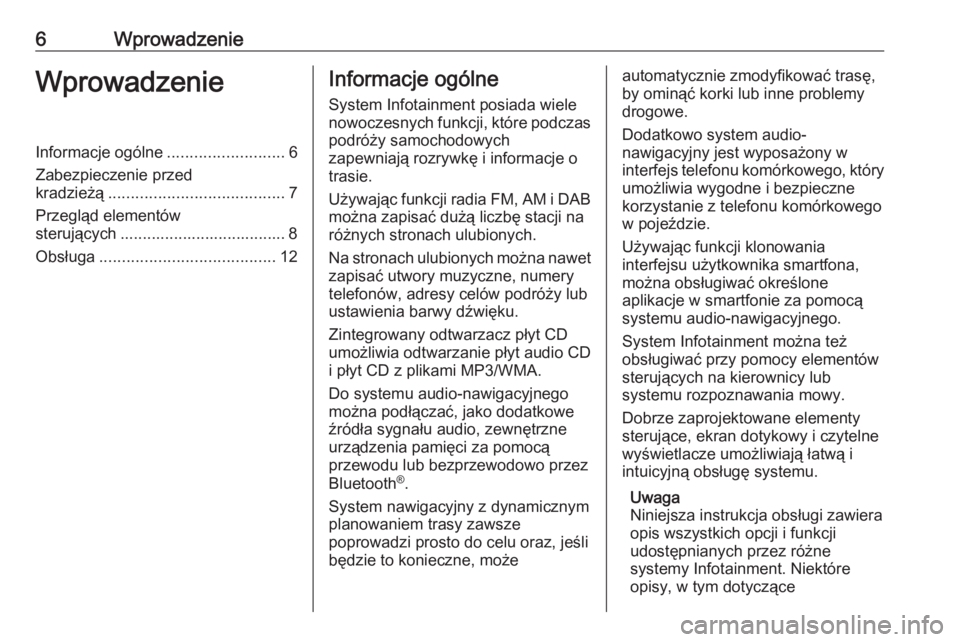
6WprowadzenieWprowadzenieInformacje ogólne..........................6
Zabezpieczenie przed kradzieżą ....................................... 7
Przegląd elementów
sterujących ..................................... 8
Obsługa ....................................... 12Informacje ogólne
System Infotainment posiada wiele
nowoczesnych funkcji, które podczas
podróży samochodowych
zapewniają rozrywkę i informacje o
trasie.
Używając funkcji radia FM, AM i DAB można zapisać dużą liczbę stacji na
różnych stronach ulubionych.
Na stronach ulubionych można nawet zapisać utwory muzyczne, numery
telefonów, adresy celów podróży lub
ustawienia barwy dźwięku.
Zintegrowany odtwarzacz płyt CD
umożliwia odtwarzanie płyt audio CD i płyt CD z plikami MP3/WMA.
Do systemu audio-nawigacyjnego
można podłączać, jako dodatkowe
źródła sygnału audio, zewnętrzne
urządzenia pamięci za pomocą
przewodu lub bezprzewodowo przez
Bluetooth ®
.
System nawigacyjny z dynamicznym
planowaniem trasy zawsze
poprowadzi prosto do celu oraz, jeśli
będzie to konieczne, możeautomatycznie zmodyfikować trasę,
by ominąć korki lub inne problemy
drogowe.
Dodatkowo system audio-
nawigacyjny jest wyposażony w
interfejs telefonu komórkowego, który
umożliwia wygodne i bezpieczne
korzystanie z telefonu komórkowego
w pojeździe.
Używając funkcji klonowania
interfejsu użytkownika smartfona,
można obsługiwać określone
aplikacje w smartfonie za pomocą
systemu audio-nawigacyjnego.
System Infotainment można też
obsługiwać przy pomocy elementów
sterujących na kierownicy lub
systemu rozpoznawania mowy.
Dobrze zaprojektowane elementy
sterujące, ekran dotykowy i czytelne
wyświetlacze umożliwiają łatwą i
intuicyjną obsługę systemu.
Uwaga
Niniejsza instrukcja obsługi zawiera
opis wszystkich opcji i funkcji
udostępnianych przez różne
systemy Infotainment. Niektóre
opisy, w tym dotyczące
Page 19 of 133
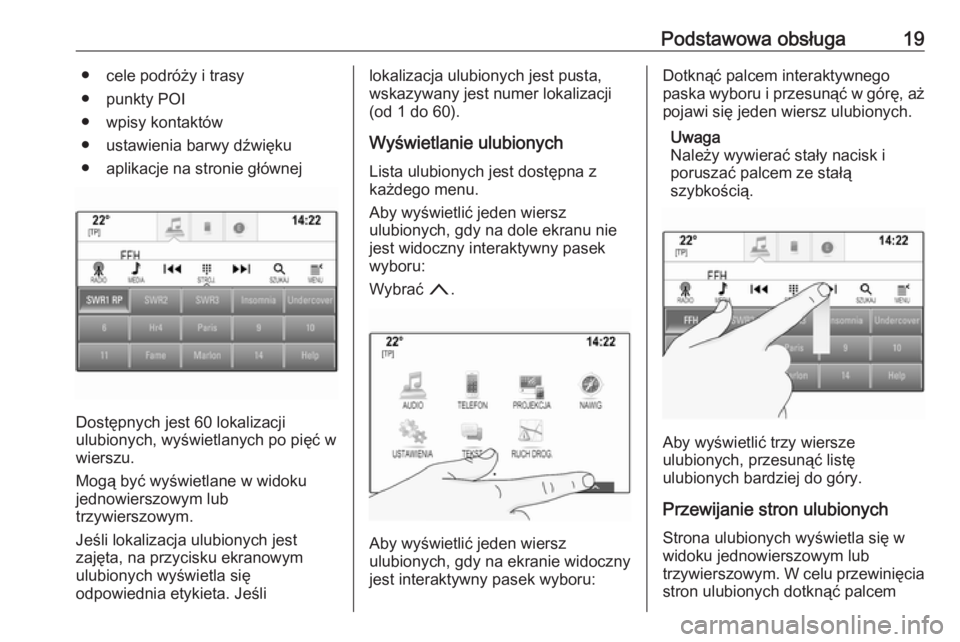
Podstawowa obsługa19● cele podróży i trasy
● punkty POI
● wpisy kontaktów
● ustawienia barwy dźwięku
● aplikacje na stronie głównej
Dostępnych jest 60 lokalizacji
ulubionych, wyświetlanych po pięć w
wierszu.
Mogą być wyświetlane w widoku
jednowierszowym lub
trzywierszowym.
Jeśli lokalizacja ulubionych jest
zajęta, na przycisku ekranowym
ulubionych wyświetla się
odpowiednia etykieta. Jeśli
lokalizacja ulubionych jest pusta,
wskazywany jest numer lokalizacji
(od 1 do 60).
Wyświetlanie ulubionych Lista ulubionych jest dostępna z
każdego menu.
Aby wyświetlić jeden wiersz
ulubionych, gdy na dole ekranu nie
jest widoczny interaktywny pasek
wyboru:
Wybrać n.
Aby wyświetlić jeden wiersz
ulubionych, gdy na ekranie widoczny
jest interaktywny pasek wyboru:
Dotknąć palcem interaktywnego
paska wyboru i przesunąć w górę, aż pojawi się jeden wiersz ulubionych.
Uwaga
Należy wywierać stały nacisk i
poruszać palcem ze stałą
szybkością.
Aby wyświetlić trzy wiersze
ulubionych, przesunąć listę
ulubionych bardziej do góry.
Przewijanie stron ulubionych
Strona ulubionych wyświetla się w
widoku jednowierszowym lub
trzywierszowym. W celu przewinięcia stron ulubionych dotknąć palcem
Page 26 of 133
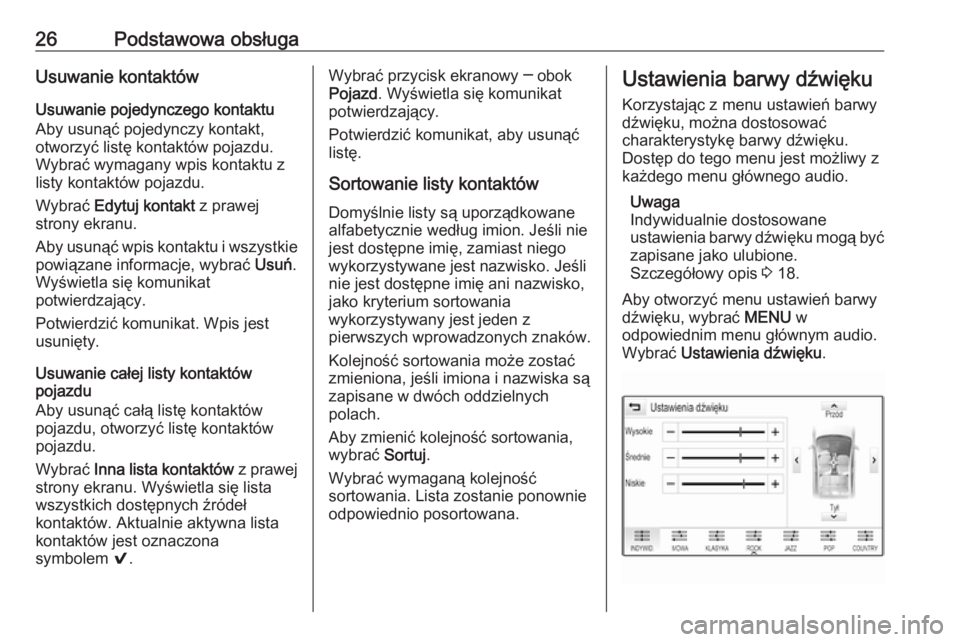
26Podstawowa obsługaUsuwanie kontaktów
Usuwanie pojedynczego kontaktu
Aby usunąć pojedynczy kontakt,
otworzyć listę kontaktów pojazdu.
Wybrać wymagany wpis kontaktu z
listy kontaktów pojazdu.
Wybrać Edytuj kontakt z prawej
strony ekranu.
Aby usunąć wpis kontaktu i wszystkie
powiązane informacje, wybrać Usuń.
Wyświetla się komunikat
potwierdzający.
Potwierdzić komunikat. Wpis jest usunięty.
Usuwanie całej listy kontaktów
pojazdu
Aby usunąć całą listę kontaktów
pojazdu, otworzyć listę kontaktów
pojazdu.
Wybrać Inna lista kontaktów z prawej
strony ekranu. Wyświetla się lista
wszystkich dostępnych źródeł
kontaktów. Aktualnie aktywna lista kontaktów jest oznaczona
symbolem 9.Wybrać przycisk ekranowy ─ obok
Pojazd . Wyświetla się komunikat
potwierdzający.
Potwierdzić komunikat, aby usunąć
listę.
Sortowanie listy kontaktów Domyślnie listy są uporządkowane
alfabetycznie według imion. Jeśli nie
jest dostępne imię, zamiast niego
wykorzystywane jest nazwisko. Jeśli
nie jest dostępne imię ani nazwisko,
jako kryterium sortowania
wykorzystywany jest jeden z
pierwszych wprowadzonych znaków.
Kolejność sortowania może zostać
zmieniona, jeśli imiona i nazwiska są
zapisane w dwóch oddzielnych
polach.
Aby zmienić kolejność sortowania,
wybrać Sortuj.
Wybrać wymaganą kolejność
sortowania. Lista zostanie ponownie
odpowiednio posortowana.Ustawienia barwy dźwięku
Korzystając z menu ustawień barwydźwięku, można dostosować
charakterystykę barwy dźwięku.
Dostęp do tego menu jest możliwy z
każdego menu głównego audio.
Uwaga
Indywidualnie dostosowane
ustawienia barwy dźwięku mogą być
zapisane jako ulubione.
Szczegółowy opis 3 18.
Aby otworzyć menu ustawień barwy
dźwięku, wybrać MENU w
odpowiednim menu głównym audio.
Wybrać Ustawienia dźwięku .
Page 31 of 133
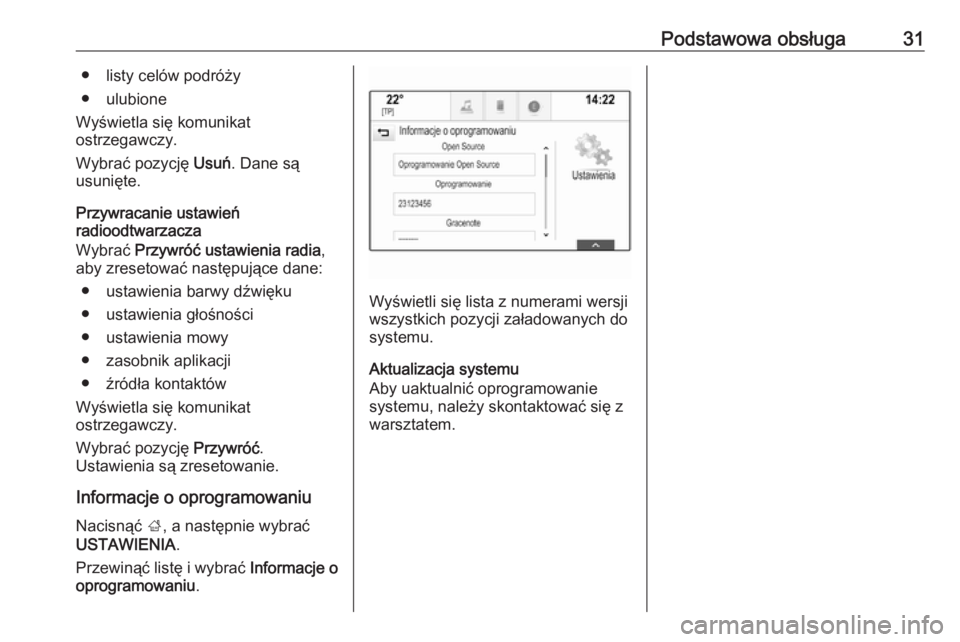
Podstawowa obsługa31● listy celów podróży
● ulubione
Wyświetla się komunikat
ostrzegawczy.
Wybrać pozycję Usuń. Dane są
usunięte.
Przywracanie ustawień
radioodtwarzacza
Wybrać Przywróć ustawienia radia ,
aby zresetować następujące dane:
● ustawienia barwy dźwięku
● ustawienia głośności
● ustawienia mowy
● zasobnik aplikacji
● źródła kontaktów
Wyświetla się komunikat
ostrzegawczy.
Wybrać pozycję Przywróć.
Ustawienia są zresetowanie.
Informacje o oprogramowaniu
Nacisnąć ;, a następnie wybrać
USTAWIENIA .
Przewinąć listę i wybrać Informacje o
oprogramowaniu .
Wyświetli się lista z numerami wersji
wszystkich pozycji załadowanych do
systemu.
Aktualizacja systemu
Aby uaktualnić oprogramowanie
systemu, należy skontaktować się z
warsztatem.
Page 41 of 133
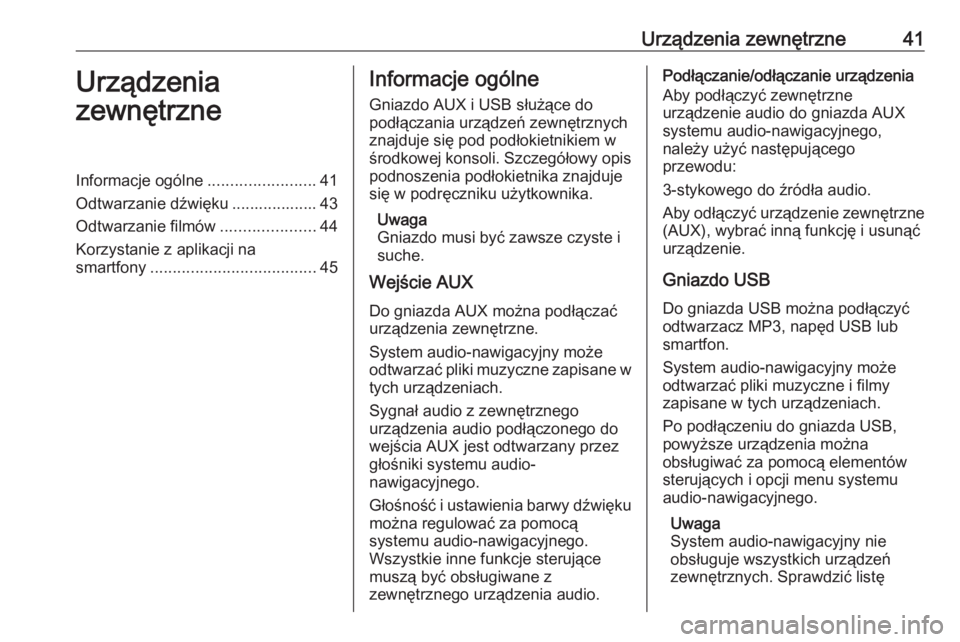
Urządzenia zewnętrzne41Urządzenia
zewnętrzneInformacje ogólne ........................41
Odtwarzanie dźwięku ................... 43
Odtwarzanie filmów .....................44
Korzystanie z aplikacji na
smartfony ..................................... 45Informacje ogólne
Gniazdo AUX i USB służące do
podłączania urządzeń zewnętrznych
znajduje się pod podłokietnikiem w
środkowej konsoli. Szczegółowy opis
podnoszenia podłokietnika znajduje
się w podręczniku użytkownika.
Uwaga
Gniazdo musi być zawsze czyste i
suche.
Wejście AUX
Do gniazda AUX można podłączać
urządzenia zewnętrzne.
System audio-nawigacyjny może
odtwarzać pliki muzyczne zapisane w
tych urządzeniach.
Sygnał audio z zewnętrznego
urządzenia audio podłączonego do
wejścia AUX jest odtwarzany przez
głośniki systemu audio-
nawigacyjnego.
Głośność i ustawienia barwy dźwięku
można regulować za pomocą
systemu audio-nawigacyjnego.
Wszystkie inne funkcje sterujące
muszą być obsługiwane z
zewnętrznego urządzenia audio.Podłączanie/odłączanie urządzenia
Aby podłączyć zewnętrzne
urządzenie audio do gniazda AUX
systemu audio-nawigacyjnego,
należy użyć następującego
przewodu:
3-stykowego do źródła audio.
Aby odłączyć urządzenie zewnętrzne
(AUX), wybrać inną funkcję i usunąć
urządzenie.
Gniazdo USBDo gniazda USB można podłączyć
odtwarzacz MP3, napęd USB lub smartfon.
System audio-nawigacyjny może
odtwarzać pliki muzyczne i filmy
zapisane w tych urządzeniach.
Po podłączeniu do gniazda USB,
powyższe urządzenia można
obsługiwać za pomocą elementów
sterujących i opcji menu systemu
audio-nawigacyjnego.
Uwaga
System audio-nawigacyjny nie
obsługuje wszystkich urządzeń
zewnętrznych. Sprawdzić listę
Page 91 of 133
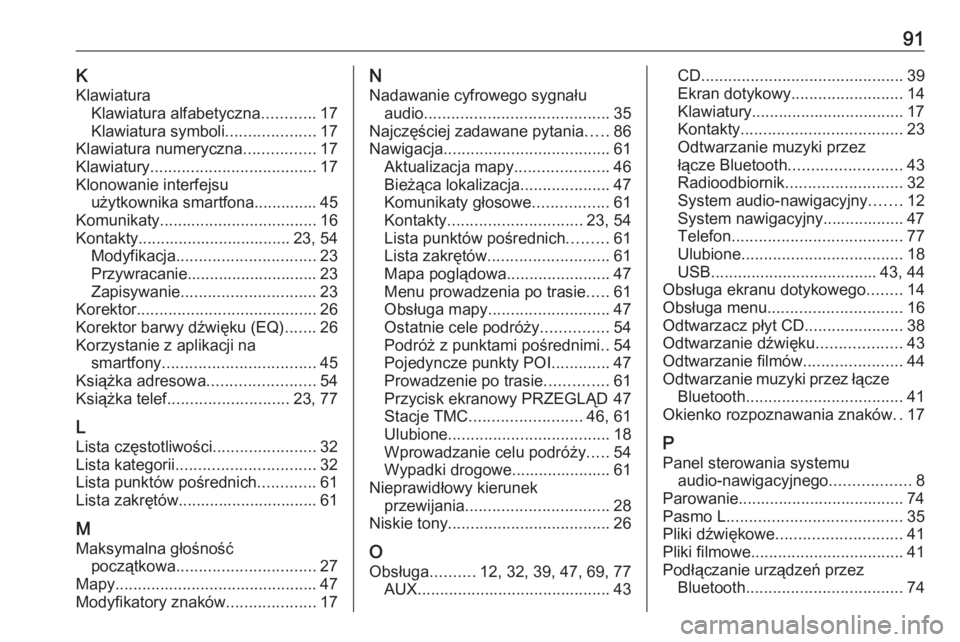
91KKlawiatura Klawiatura alfabetyczna ............17
Klawiatura symboli ....................17
Klawiatura numeryczna ................17
Klawiatury ..................................... 17
Klonowanie interfejsu użytkownika smartfona.............. 45
Komunikaty ................................... 16
Kontakty.................................. 23, 54 Modyfikacja ............................... 23
Przywracanie............................. 23
Zapisywanie .............................. 23
Korektor ........................................ 26
Korektor barwy dźwięku (EQ) .......26
Korzystanie z aplikacji na smartfony .................................. 45
Książka adresowa ........................54
Książka telef. .......................... 23, 77
L
Lista częstotliwości .......................32
Lista kategorii ............................... 32
Lista punktów pośrednich .............61
Lista zakrętów............................... 61
M
Maksymalna głośność początkowa ............................... 27
Mapy ............................................. 47
Modyfikatory znaków ....................17N
Nadawanie cyfrowego sygnału audio ......................................... 35
Najczęściej zadawane pytania .....86
Nawigacja ..................................... 61
Aktualizacja mapy .....................46
Bieżąca lokalizacja ....................47
Komunikaty głosowe .................61
Kontakty .............................. 23, 54
Lista punktów pośrednich .........61
Lista zakrętów ........................... 61
Mapa poglądowa .......................47
Menu prowadzenia po trasie .....61
Obsługa mapy ........................... 47
Ostatnie cele podróży ...............54
Podróż z punktami pośrednimi ..54
Pojedyncze punkty POI .............47
Prowadzenie po trasie ..............61
Przycisk ekranowy PRZEGLĄD 47 Stacje TMC ......................... 46, 61
Ulubione .................................... 18
Wprowadzanie celu podróży .....54
Wypadki drogowe...................... 61
Nieprawidłowy kierunek przewijania ................................ 28
Niskie tony .................................... 26
O
Obsługa ..........12, 32, 39, 47, 69, 77
AUX ........................................... 43CD............................................. 39
Ekran dotykowy ......................... 14
Klawiatury.................................. 17
Kontakty .................................... 23
Odtwarzanie muzyki przez
łącze Bluetooth ......................... 43
Radioodbiornik .......................... 32
System audio-nawigacyjny .......12
System nawigacyjny.................. 47
Telefon ...................................... 77
Ulubione .................................... 18
USB ..................................... 43, 44
Obsługa ekranu dotykowego ........14
Obsługa menu .............................. 16
Odtwarzacz płyt CD ......................38
Odtwarzanie dźwięku ...................43
Odtwarzanie filmów ......................44
Odtwarzanie muzyki przez łącze Bluetooth ................................... 41
Okienko rozpoznawania znaków ..17
P Panel sterowania systemu audio-nawigacyjnego ..................8
Parowanie..................................... 74
Pasmo L ....................................... 35
Pliki dźwiękowe ............................ 41
Pliki filmowe .................................. 41
Podłączanie urządzeń przez Bluetooth ................................... 74
Page 93 of 133
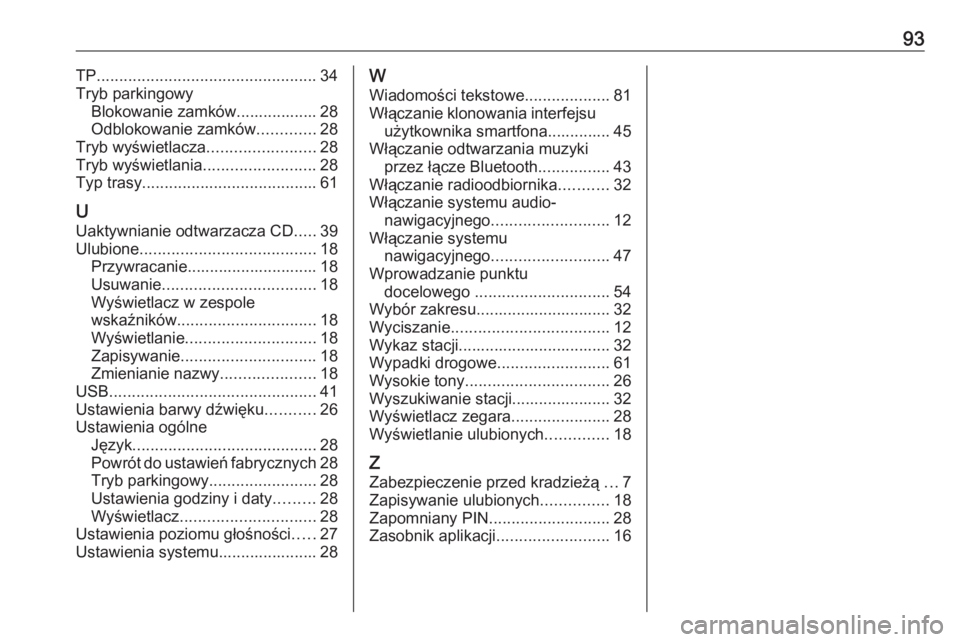
93TP................................................. 34
Tryb parkingowy Blokowanie zamków.................. 28
Odblokowanie zamków .............28
Tryb wyświetlacza ........................28
Tryb wyświetlania .........................28
Typ trasy ....................................... 61
U Uaktywnianie odtwarzacza CD .....39
Ulubione ....................................... 18
Przywracanie............................. 18
Usuwanie .................................. 18
Wyświetlacz w zespole
wskaźników ............................... 18
Wyświetlanie ............................. 18
Zapisywanie .............................. 18
Zmienianie nazwy .....................18
USB .............................................. 41
Ustawienia barwy dźwięku ...........26
Ustawienia ogólne Język ......................................... 28
Powrót do ustawień fabrycznych 28
Tryb parkingowy ........................28
Ustawienia godziny i daty .........28
Wyświetlacz .............................. 28
Ustawienia poziomu głośności .....27
Ustawienia systemu...................... 28W
Wiadomości tekstowe ...................81
Włączanie klonowania interfejsu użytkownika smartfona.............. 45
Włączanie odtwarzania muzyki przez łącze Bluetooth ................43
Włączanie radioodbiornika ...........32
Włączanie systemu audio- nawigacyjnego .......................... 12
Włączanie systemu nawigacyjnego .......................... 47
Wprowadzanie punktu docelowego .............................. 54
Wybór zakresu.............................. 32
Wyciszanie ................................... 12
Wykaz stacji.................................. 32
Wypadki drogowe .........................61
Wysokie tony ................................ 26
Wyszukiwanie stacji...................... 32
Wyświetlacz zegara ......................28
Wyświetlanie ulubionych ..............18
Z
Zabezpieczenie przed kradzieżą ...7
Zapisywanie ulubionych ...............18
Zapomniany PIN ........................... 28
Zasobnik aplikacji .........................16
Page 103 of 133
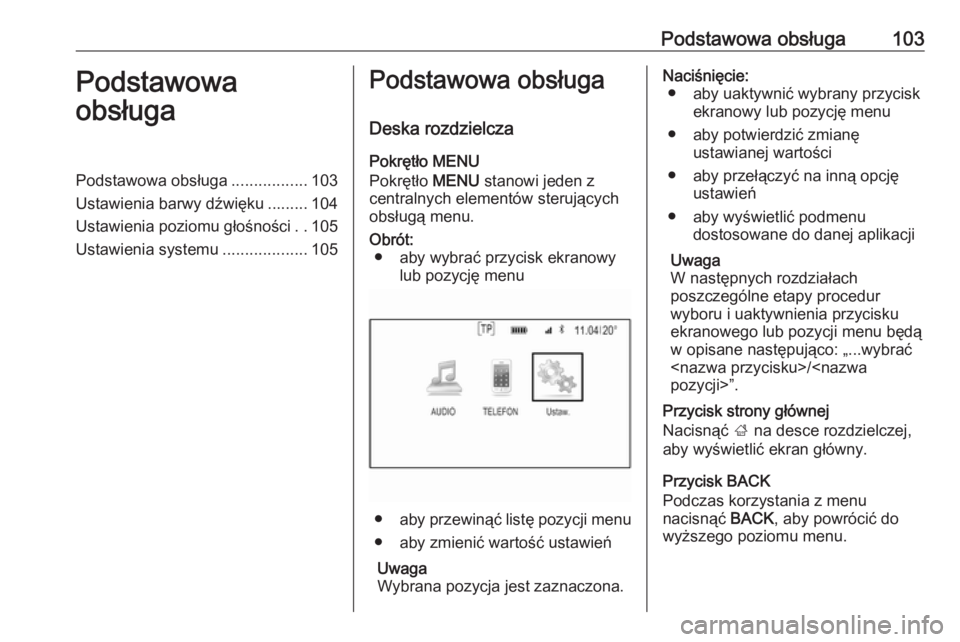
Podstawowa obsługa103Podstawowa
obsługaPodstawowa obsługa .................103
Ustawienia barwy dźwięku ......... 104
Ustawienia poziomu głośności ..105
Ustawienia systemu ...................105Podstawowa obsługa
Deska rozdzielcza Pokrętło MENU
Pokrętło MENU stanowi jeden z
centralnych elementów sterujących
obsługą menu.Obrót: ● aby wybrać przycisk ekranowy lub pozycję menu
●aby przewinąć listę pozycji menu
● aby zmienić wartość ustawień
Uwaga
Wybrana pozycja jest zaznaczona.
Naciśnięcie: ● aby uaktywnić wybrany przycisk ekranowy lub pozycję menu
● aby potwierdzić zmianę ustawianej wartości
● aby przełączyć na inną opcję ustawień
● aby wyświetlić podmenu dostosowane do danej aplikacji
Uwaga
W następnych rozdziałach
poszczególne etapy procedur
wyboru i uaktywnienia przycisku
ekranowego lub pozycji menu będą
w opisane następująco: „...wybrać
Przycisk strony głównej
Nacisnąć ; na desce rozdzielczej,
aby wyświetlić ekran główny.
Przycisk BACK
Podczas korzystania z menu
nacisnąć BACK, aby powrócić do
wyższego poziomu menu.
Page 107 of 133
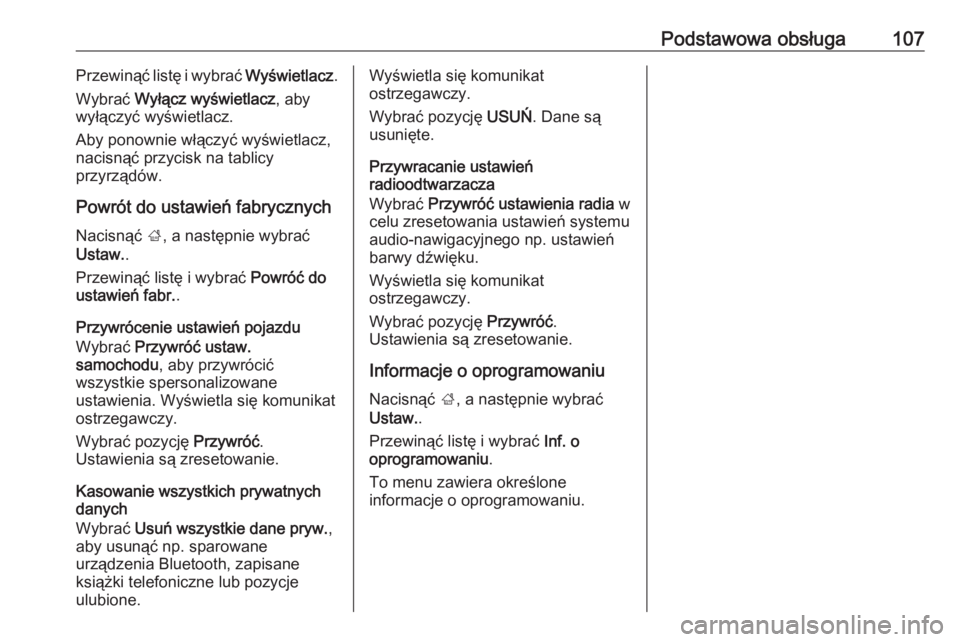
Podstawowa obsługa107Przewinąć listę i wybrać Wyświetlacz.
Wybrać Wyłącz wyświetlacz , aby
wyłączyć wyświetlacz.
Aby ponownie włączyć wyświetlacz, nacisnąć przycisk na tablicy
przyrządów.
Powrót do ustawień fabrycznych Nacisnąć ;, a następnie wybrać
Ustaw. .
Przewinąć listę i wybrać Powróć do
ustawień fabr. .
Przywrócenie ustawień pojazdu
Wybrać Przywróć ustaw.
samochodu , aby przywrócić
wszystkie spersonalizowane
ustawienia. Wyświetla się komunikat
ostrzegawczy.
Wybrać pozycję Przywróć.
Ustawienia są zresetowanie.
Kasowanie wszystkich prywatnych
danych
Wybrać Usuń wszystkie dane pryw. ,
aby usunąć np. sparowane urządzenia Bluetooth, zapisane
książki telefoniczne lub pozycje
ulubione.Wyświetla się komunikat
ostrzegawczy.
Wybrać pozycję USUŃ. Dane są
usunięte.
Przywracanie ustawień
radioodtwarzacza
Wybrać Przywróć ustawienia radia w
celu zresetowania ustawień systemu
audio-nawigacyjnego np. ustawień
barwy dźwięku.
Wyświetla się komunikat
ostrzegawczy.
Wybrać pozycję Przywróć.
Ustawienia są zresetowanie.
Informacje o oprogramowaniu
Nacisnąć ;, a następnie wybrać
Ustaw. .
Przewinąć listę i wybrać Inf. o
oprogramowaniu .
To menu zawiera określone
informacje o oprogramowaniu.
Page 112 of 133
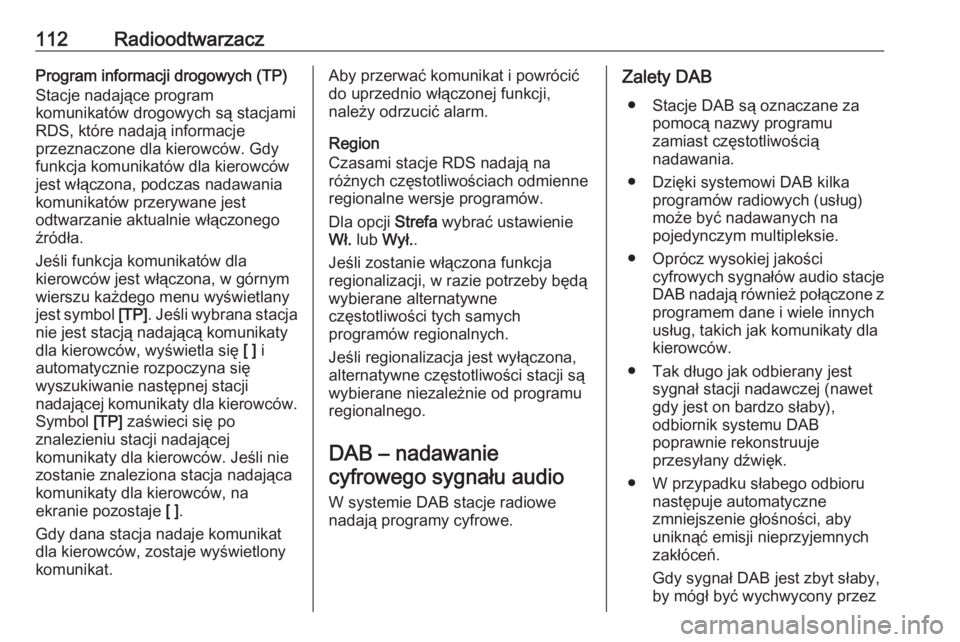
112RadioodtwarzaczProgram informacji drogowych (TP)
Stacje nadające program
komunikatów drogowych są stacjami
RDS, które nadają informacje
przeznaczone dla kierowców. Gdy
funkcja komunikatów dla kierowców
jest włączona, podczas nadawania
komunikatów przerywane jest
odtwarzanie aktualnie włączonego źródła.
Jeśli funkcja komunikatów dla
kierowców jest włączona, w górnym
wierszu każdego menu wyświetlany
jest symbol [TP]. Jeśli wybrana stacja
nie jest stacją nadającą komunikaty
dla kierowców, wyświetla się [ ] i
automatycznie rozpoczyna się
wyszukiwanie następnej stacji
nadającej komunikaty dla kierowców.
Symbol [TP] zaświeci się po
znalezieniu stacji nadającej
komunikaty dla kierowców. Jeśli nie
zostanie znaleziona stacja nadająca komunikaty dla kierowców, na
ekranie pozostaje [ ].
Gdy dana stacja nadaje komunikat
dla kierowców, zostaje wyświetlony
komunikat.Aby przerwać komunikat i powrócić do uprzednio włączonej funkcji,
należy odrzucić alarm.
Region
Czasami stacje RDS nadają na
różnych częstotliwościach odmienne regionalne wersje programów.
Dla opcji Strefa wybrać ustawienie
Wł. lub Wył. .
Jeśli zostanie włączona funkcja
regionalizacji, w razie potrzeby będą
wybierane alternatywne
częstotliwości tych samych
programów regionalnych.
Jeśli regionalizacja jest wyłączona,
alternatywne częstotliwości stacji są
wybierane niezależnie od programu
regionalnego.
DAB – nadawaniecyfrowego sygnału audio
W systemie DAB stacje radiowe
nadają programy cyfrowe.Zalety DAB
● Stacje DAB są oznaczane za pomocą nazwy programu
zamiast częstotliwością
nadawania.
● Dzięki systemowi DAB kilka programów radiowych (usług)
może być nadawanych na
pojedynczym multipleksie.
● Oprócz wysokiej jakości cyfrowych sygnałów audio stacjeDAB nadają również połączone z
programem dane i wiele innych
usług, takich jak komunikaty dla kierowców.
● Tak długo jak odbierany jest sygnał stacji nadawczej (nawet
gdy jest on bardzo słaby),
odbiornik systemu DAB
poprawnie rekonstruuje
przesyłany dźwięk.
● W przypadku słabego odbioru następuje automatyczne
zmniejszenie głośności, aby
uniknąć emisji nieprzyjemnych
zakłóceń.
Gdy sygnał DAB jest zbyt słaby,
by mógł być wychwycony przez